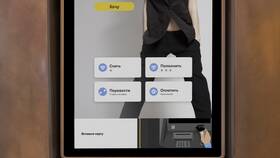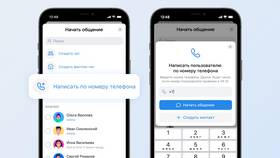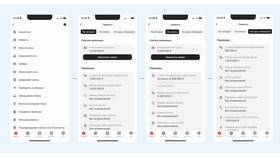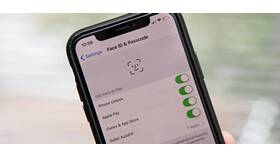iOS предоставляет различные ограничения для приложений, которые могут мешать полноценному использованию устройства. Рассмотрим способы снятия этих лимитов.
Содержание
Основные типы ограничений в iOS
| Тип ограничения | Где применяется | Как снять |
| Лимит загрузки | App Store | Настройки iTunes и App Store |
| Ограничения экранного времени | Все приложения | Настройки экранного времени |
| Фоновое обновление | Отдельные приложения | Настройки основного |
Пошаговая инструкция по снятию ограничений
Отключение лимита загрузки из App Store
- Откройте "Настройки" на iPhone
- Перейдите в раздел "iTunes Store и App Store"
- Нажмите на "Загрузки"
- Выберите "Всегда разрешать" для параметра "Загрузки"
- При необходимости введите пароль Apple ID
Отключение экранного времени
- Откройте "Настройки"
- Выберите "Экранное время"
- Перейдите в "Ограничения контента и приватности"
- Введите код ограничений (если установлен)
- Выберите "Отключить ограничения"
Разрешение фонового обновления
- Откройте "Настройки"
- Перейдите в "Основные"
- Выберите "Обновление контента"
- Активируйте переключатель для нужных приложений
- Выберите "Wi-Fi и сотовые данные" для полного доступа
Дополнительные способы снятия ограничений
Для отдельных приложений
- Настройки > Конфиденциальность > Отслеживание - разрешите отслеживание
- Настройки > Уведомления - настройте параметры для каждого приложения
- Настройки > Сотовая связь - разрешите использование мобильных данных
Важная информация
- Некоторые ограничения требуют ввода пароля Apple ID
- Ограничения экранного времени защищаются отдельным кодом
- Изменения могут вступить в силу после перезагрузки устройства
- Работодатель или учебное заведение могут устанавливать собственные ограничения
Что делать если ограничения не снимаются
- Проверьте, не включен ли режим "Родительский контроль"
- Убедитесь, что вы используете основной Apple ID
- Попробуйте сбросить настройки (Настройки > Основные > Сброс)
- Обновите iOS до последней версии
- Обратитесь в службу поддержки Apple